日本語は機械翻訳による参考訳です。内容に矛盾や不一致があった場合には、英語の内容が優先されます。
データサイエンティストまたは開発者向けに Jupyter Notebook Workspace をプロビジョニングします 使用
共同作成者
-
 このドキュメント ページのPDF
このドキュメント ページのPDF
PDF版ドキュメントのセット
Creating your file...
This may take a few minutes. Thanks for your patience.
Your file is ready
Kubeflow は、データサイエンティストのワークスペースとして機能する、新しい Jupyter Notebook サーバの迅速なプロビジョニングを可能にします。Kubeflow コンテキスト内の Jupyter Notebook の詳細については、を参照してください "Kubeflow の公式ドキュメント"。
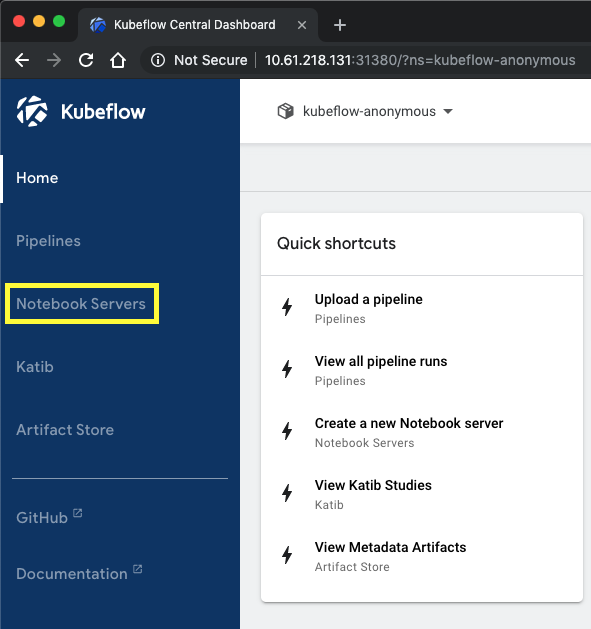



 人工知能
人工知能
 変更を提案
変更を提案